Oglas
Shranjevanje v oblaku je priročno za ohranjanje, vendar ima nekaj bolečin. Večina teh je v obliki omejenega prostora za shranjevanje. Če niste plačali več, verjetno nimate več kot 15 GB v nobeni storitvi.
Druga povezana težava je omejen prostor na vašem računalniku 6 nasvetov za sprostitev prostora na disku v sistemu Windows 10Celo terabajt prostora za shranjevanje se hitro napolni z medijskimi datotekami. Tukaj vam bomo pokazali, kako enostavno osvoboditi gigabajte prostora na disku v sistemu Windows 10 z odstranitvijo odvečnih sistemskih datotek. Preberi več . Če imate v svojih računih za shranjevanje v oblaku tono arhiviranih datotek ali datoteke delite z drugimi, boste morda našli mapo Dropbox ali Google Drive, ki zaseda preveč prostora v računalniku.
V tem primeru namesto sinhronizacije vsega uporabite selektivno sinhronizacijo. Tukaj je opisano.
Kako uporabljati selektivno sinhronizacijo v Dropboxu
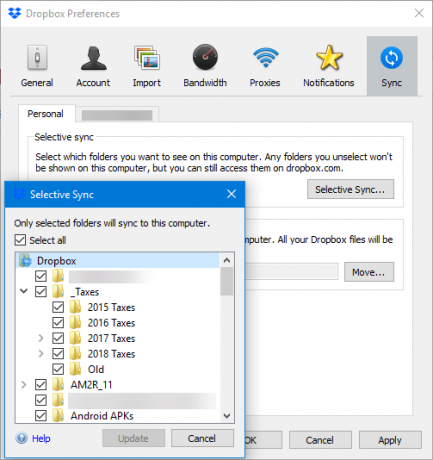
Poiščite ikono Dropbox v sistemski vrstici v spodnjem desnem kotu zaslona (za prikaz vseh ikon boste morda morali klikniti puščico). Kliknite to, nato pa
Nastavitve zobnik v zgornjem desnem kotu izhajajočega okna. Izberite Nastavitve.V Nastavitve Dropbox polje, preklopite na Sinhronizacija zavihek. Tukaj boste videli gumb za Selektivna sinhronizacija. Kliknite to, nato pa lahko greste skozi in počistite vse mape, ki jih ne želite sinhronizirati.
Hit Nadgradnja in potem v redu ko končate. Dropbox bo te mape odstranil iz računalnika, vendar bodo ostale varne v vašem računu.
Kako uporabljati selektivno sinhronizacijo v Googlu Drive

Eden od najboljše nasvete za shranjevanje v storitvi Google Drive je selektivna sinhronizacija, ki živi na podobnem mestu kot Dropbox. Poiščite ikono Drive v sistemski vrstici in kliknite tri piko Meni gumb, ki mu sledi Nastavitve.
Tukaj se preklopite na Google Drive zavihek na levi strani. Spremeni se Sinhronizirajte vse v storitvi Moja vožnja do Sinhronizirajte samo te mape. Spodaj lahko počistite vse, česar ne želite sinhronizirati s trenutnim računalnikom.
Preveri aplikacije, ki prikazujejo, katere mape zavzemajo največ prostora Potrebujete čiščenje diska? Vizualizirajte, kaj zasede prostor v računalniku z operacijskim sistemom WindowsOh, tlak, ko vam zmanjka prostora na disku. Kaj izbrisati? Najhitrejši način za iskanje neželene datoteke je uporaba orodja, ki vam pomaga vizualizirati strukturo datotek vašega sistema. Preberi več če potrebujete pomoč pri odločanju, katero izključiti.
Kreditna slika: Pe3check / Depositphotos
Ben je namestnik urednika in sponzorski vodja sporočil v MakeUseOf. Ima B.S. diplomiral iz računalniških informacijskih sistemov na Grove City College, kjer je diplomiral pri Cum Laude in s častno izobrazbo. Uživa v tem, da pomaga drugim in je strast do video iger kot medija.


